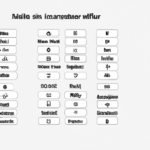MacBook 사용자는 키보드 단축키를 사용하면 시간을 절약하고 생산성을 높일 수 있다는 점을 이미 알고 있을 것입니다. 그러나 사용 가능한 모든 바로 가기를 알고 있습니까? 이 기사에서는 모든 MacBook 사용자가 알아야 할 가장 필수적인 바로 가기를 기능별로 분류하여 다룰 것입니다.
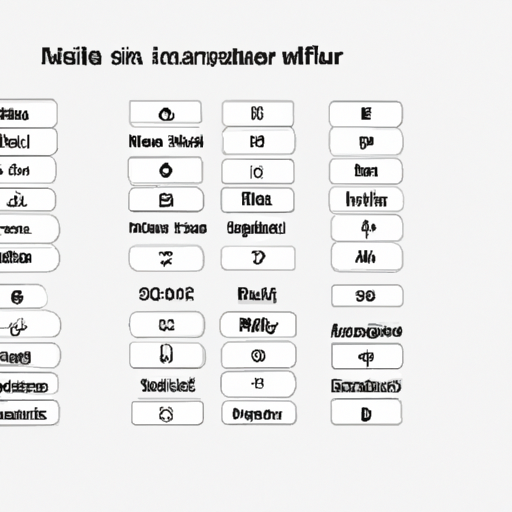
목차
보이기
찾기 바로 가기
Finder는 모든 파일과 응용 프로그램의 주요 허브입니다. 따라서 Finder를 효율적으로 탐색할 수 있는 것이 중요합니다. 알아야 할 가장 유용한 Finder 단축키는 다음과 같습니다.
-
Command + N: 새로운 Finder 창을 엽니다. -
Command + T: 새 탭을 엽니다. -
Command + W: 활성 창을 닫습니다. -
Command + Option + W: 열려 있는 모든 창을 닫습니다. -
Command + Up Arrow: 디렉토리 트리에서 한 수준 위로 이동합니다. -
Command + Down Arrow: 선택한 항목을 엽니다. -
Command + Left Arrow: 이전 디렉토리로 돌아갑니다. -
Command + Right Arrow: 다음 디렉토리로 이동합니다. -
Shift + Command + A: 응용 프로그램 폴더를 엽니다. -
Shift + Command + U: 유틸리티 폴더를 엽니다. -
Shift + Command + G: "폴더로 이동" 대화 상자를 엽니다. -
Command + Comma: Finder 환경 설정 대화 상자를 엽니다.
시스템 바로 가기
Finder뿐만 아니라 macOS 시스템 전체와 관련된 몇 가지 단축키도 있습니다. 이를 알면 MacBook을 훨씬 더 효율적으로 사용할 수 있습니다.
-
Command + Spacebar: Spotlight 검색을 엽니다. -
Control + Command + Q: MacBook을 잠급니다. -
Option + Command + Escape: 응용 프로그램 강제 종료 대화 상자를 엽니다. -
Command + Shift + 3: 전체 화면을 캡쳐합니다. -
Command + Shift + 4: 선택한 영역의 스크린샷을 캡처합니다. -
Command + Shift + 5: 스크린샷 유틸리티를 엽니다. -
Command + Option + Control + Eject: MacBook을 즉시 종료합니다. -
Command + Control + Eject: MacBook을 즉시 잠자기 상태로 만듭니다. -
Control + Shift + Power button or Control + Shift + Media Eject: 디스플레이를 절전 모드로 전환합니다.
텍스트 바로 가기
이메일을 쓰든 문서를 입력하든 텍스트 단축키를 마스터하면 장기적으로 많은 시간을 절약할 수 있습니다.
-
Command + C: 선택한 텍스트나 항목을 복사합니다. -
Command + V: 복사한 텍스트나 항목을 붙여넣습니다. -
Command + X: 선택한 텍스트나 항목을 잘라냅니다. -
Command + A: 모든 텍스트 또는 항목을 선택합니다. -
Option + Delete: 커서 뒤에 있는 단어를 삭제합니다. -
Fn + Delete: 커서 뒤에 있는 문자를 삭제합니다. -
Shift + Left Arrow: 커서 왼쪽에 있는 텍스트를 선택합니다. -
Shift + Right Arrow: 커서 오른쪽에 있는 텍스트를 선택합니다. -
Shift + Up Arrow: 커서 위의 텍스트를 선택합니다. -
Shift + Down Arrow: 커서 아래의 텍스트를 선택합니다.
브라우저 바로 가기
마지막으로 MacBook에서 웹을 탐색하는 데 유용한 몇 가지 단축키가 있습니다.
-
Command + L: URL 표시줄을 강조 표시합니다. -
Command + T: 새 탭을 엽니다. -
Command + Shift + T: 마지막으로 닫은 탭을 다시 엽니다. -
Command + W: 현재 탭을 닫습니다. -
Command + Option + Arrow left: 이전 웹 페이지로 돌아갑니다. -
Command + Option + Arrow right: 다음 웹 페이지로 이동합니다. -
Command + R: 현재 웹페이지를 새로 고칩니다. -
Command + Shift + R: 현재 웹페이지를 캐시 없이 새로고침합니다.
결론
키보드 단축키를 사용하면 MacBook 사용자의 삶이 훨씬 쉬워집니다. Finder, 시스템, 텍스트 및 브라우저 범주에서 가장 유용한 바로 가기를 알면 보다 효율적으로 탐색하고 작업을 더 빨리 완료하는 데 도움이 됩니다. 오늘 바로 이 단축키를 연습하고 얼마나 많은 시간을 절약할 수 있는지 알아보세요.
참고: 이 문서에서는 가장 필수적인 단축키 중 일부를 다루었지만 언급되지 않은 단축키가 더 많이 있습니다. 전체 목록을 보려면 키보드 단축키에 대한 Apple의 지원 페이지를 확인하십시오.